当有新增科目分类的题库时,后台想要按科目分类的章节进行排列,学员可以根据章节选择练习。
后台操作步骤如下:
1.题库要添加新分类
在配置--网校分类设置--全部分类--添加分类,
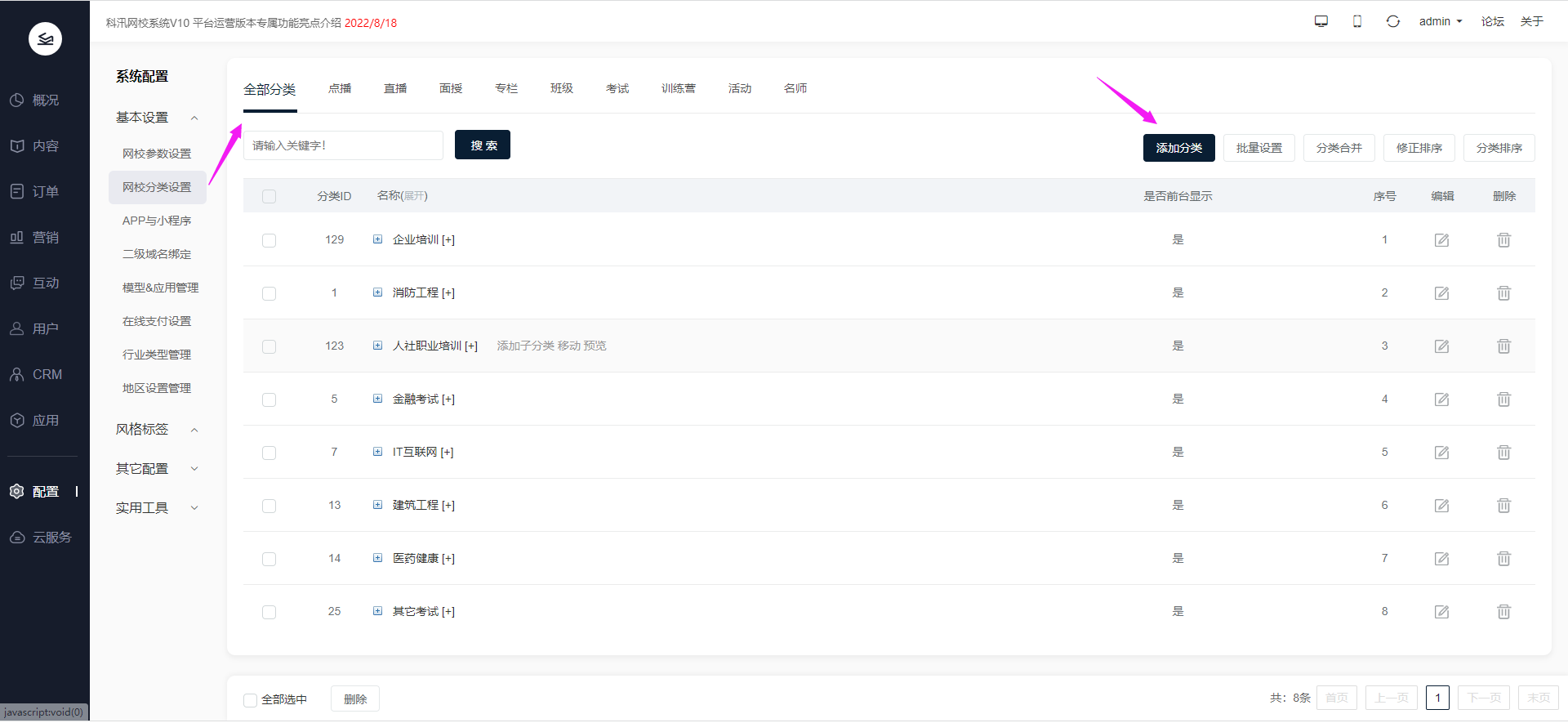
填写分类信息:所属分类(父类),分类名称,英文名称不要填写特殊符号及空格,应用模块里的“考试”要选择上,是否隐藏选择“显示”。【分类建议设置到三级,方便管理】
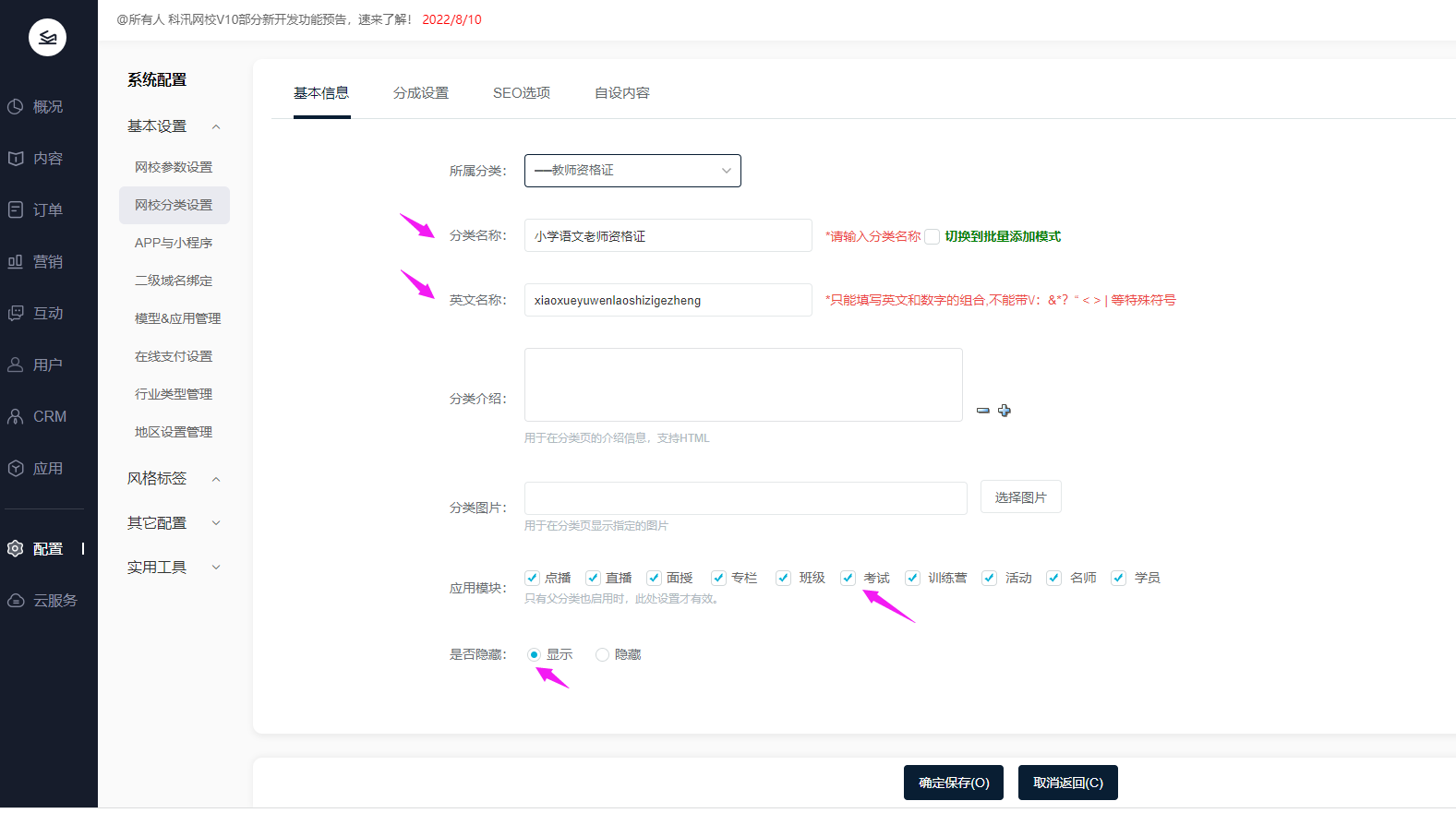
这样添加分类就成功了。
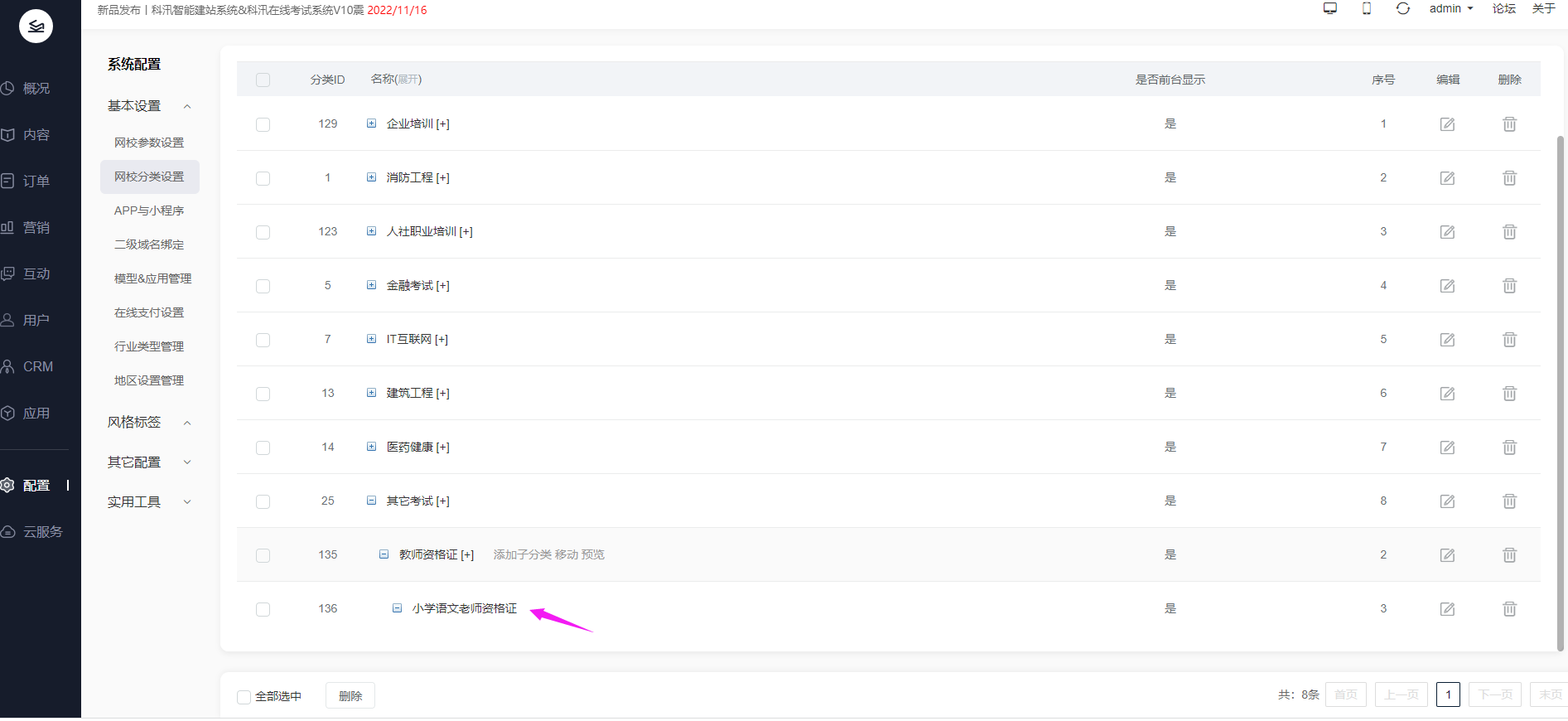
2. 添加分类章节
内容--考试管理--功能设置--章节管理--添加章节,
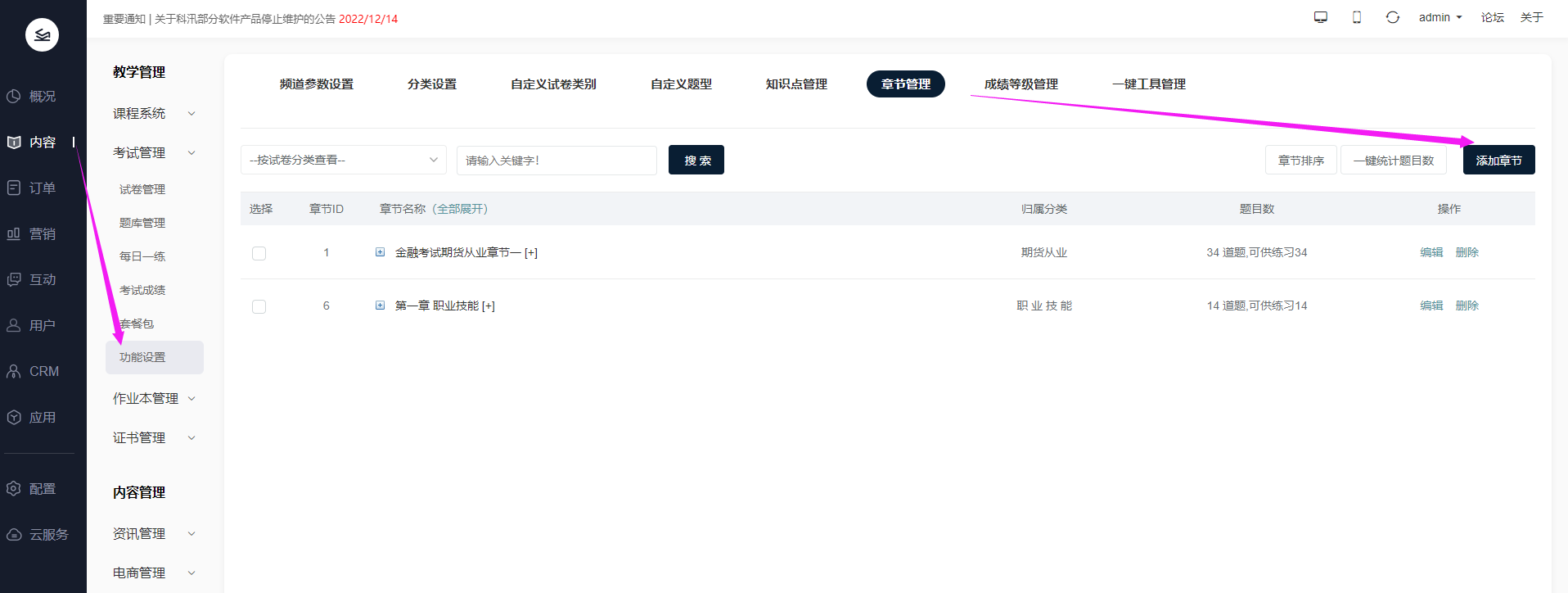
选择刚才建立的分类,输入章节名称,可以切换批量添加模式,一次性添加多个章节。
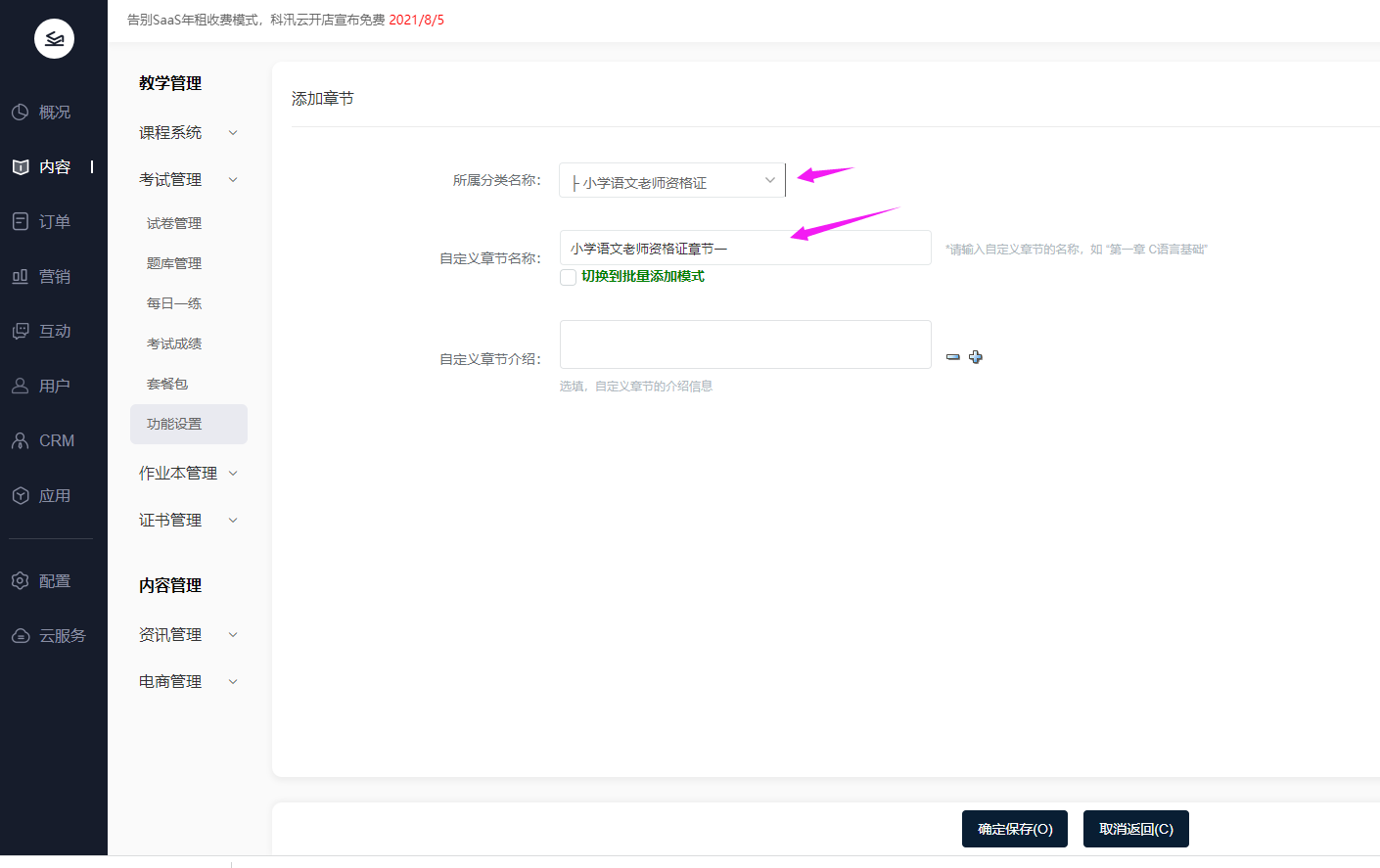
确定保存,章节就添加成功了。
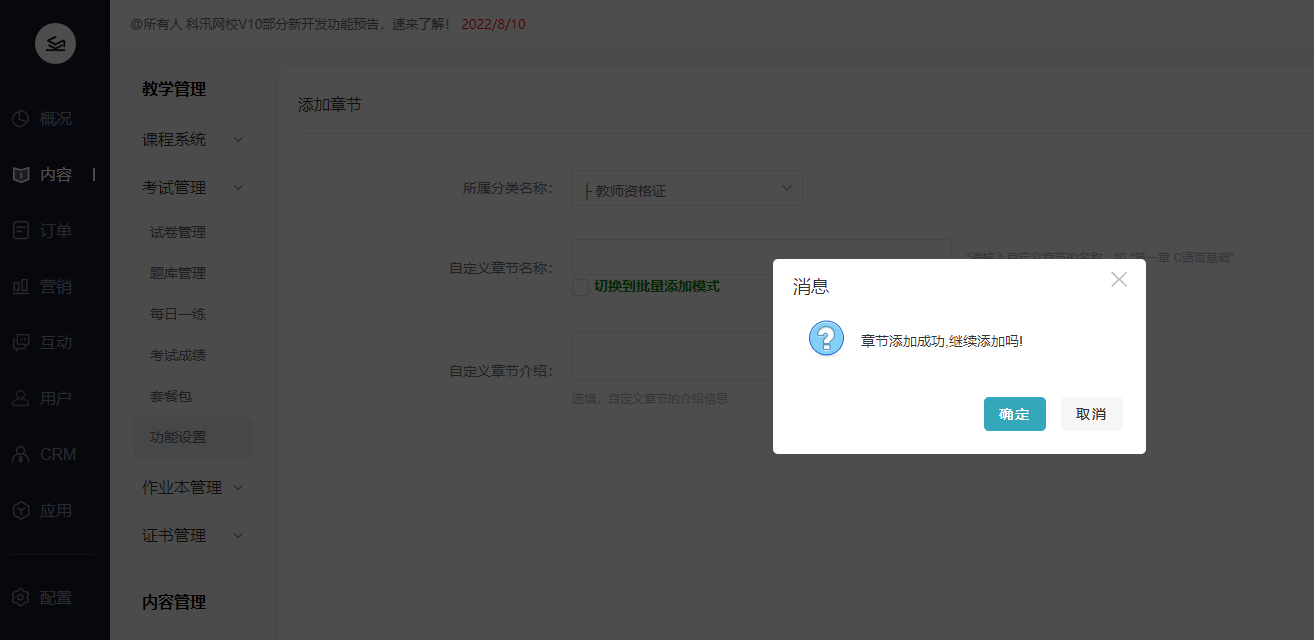
然后在章节目录下添加子小节,添加两个或以上的小节。
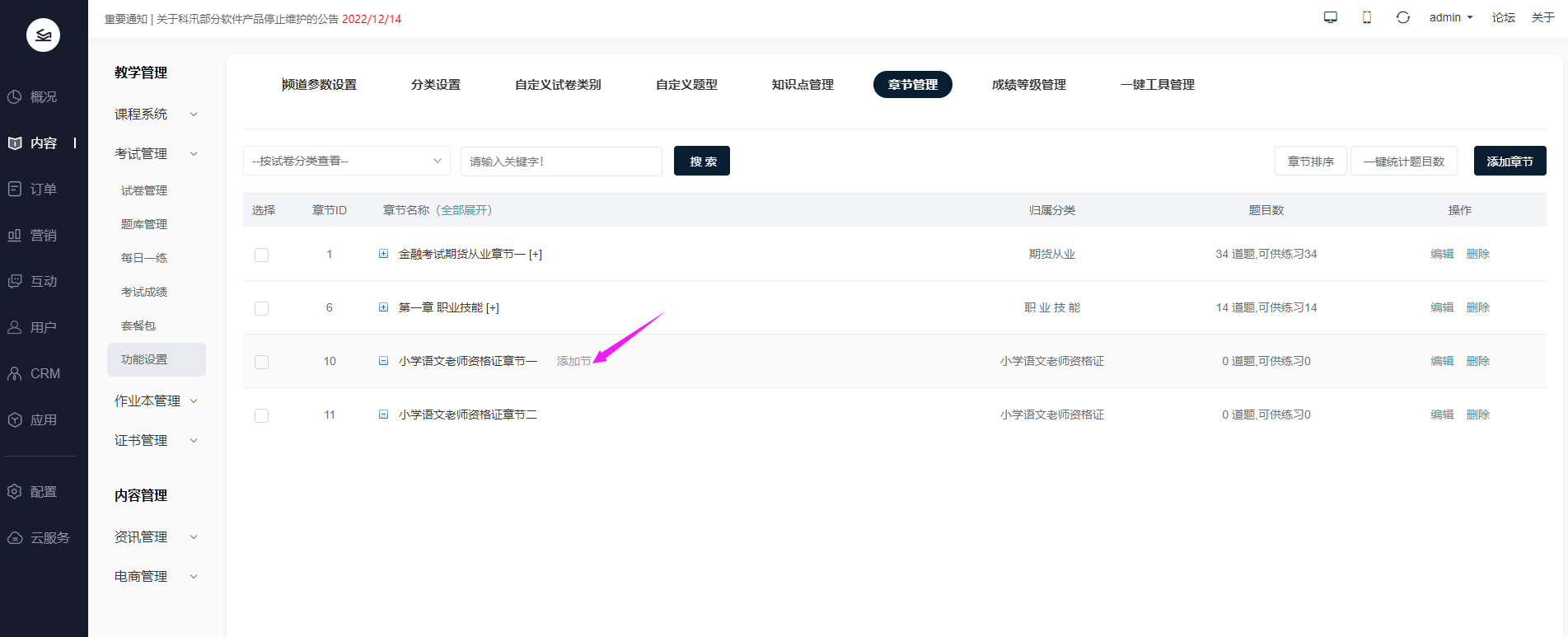
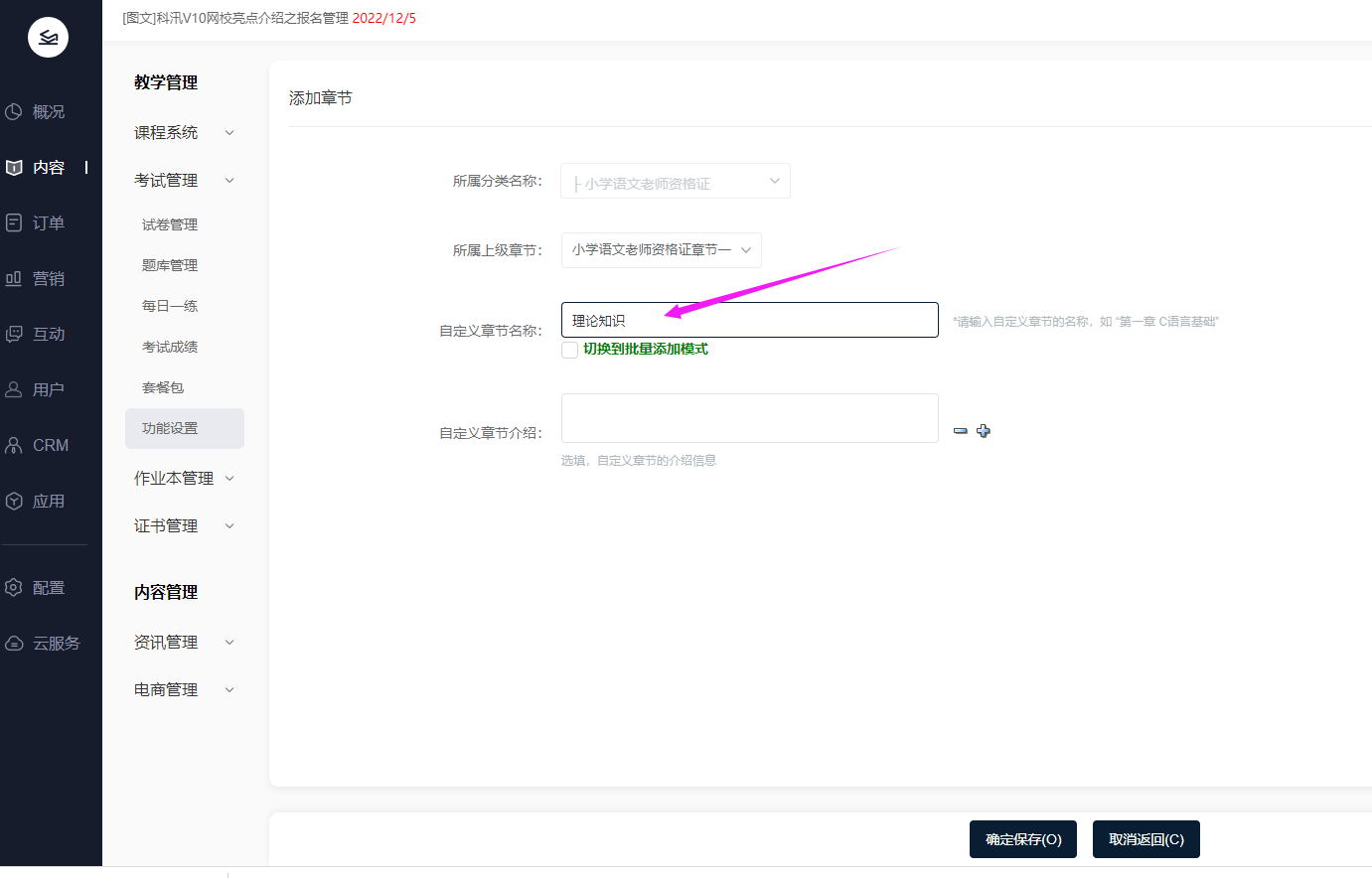
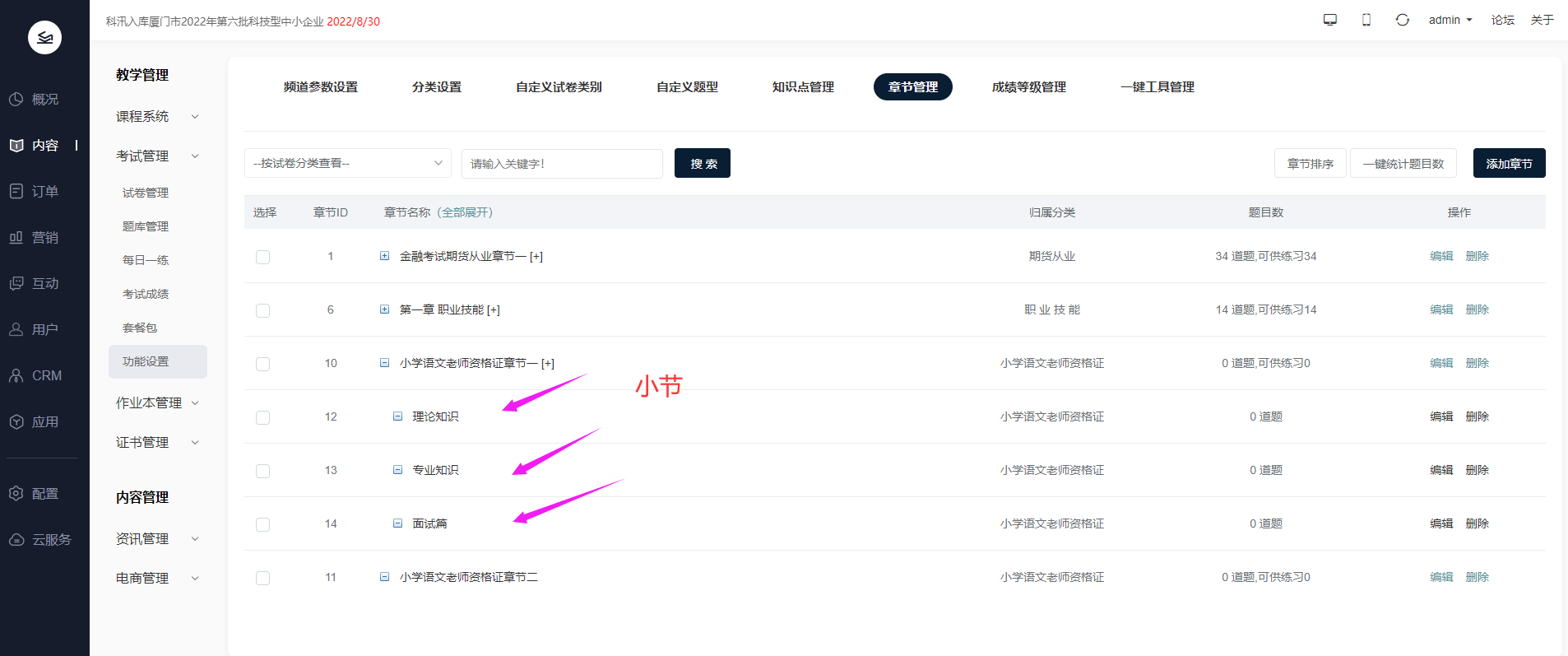
3. 导入分类章节题目。
内容--考试管理--题库管理--从Word导入试题/导入题目。
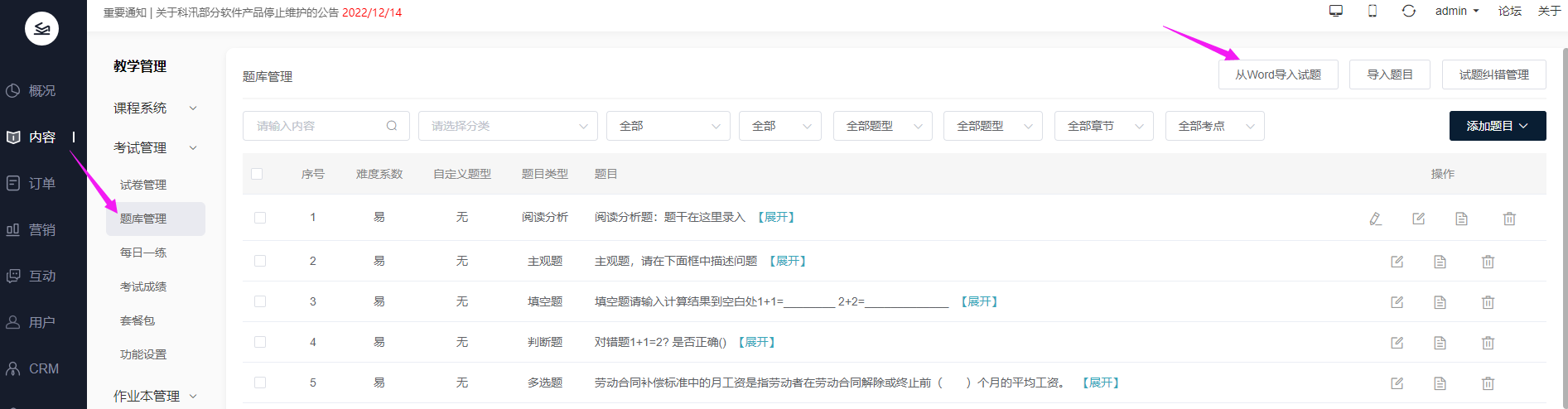
选择试题分类和所属章节,把试题内容粘贴到编辑框里,然后Ctrl+A全选题目,再点下清除格式。
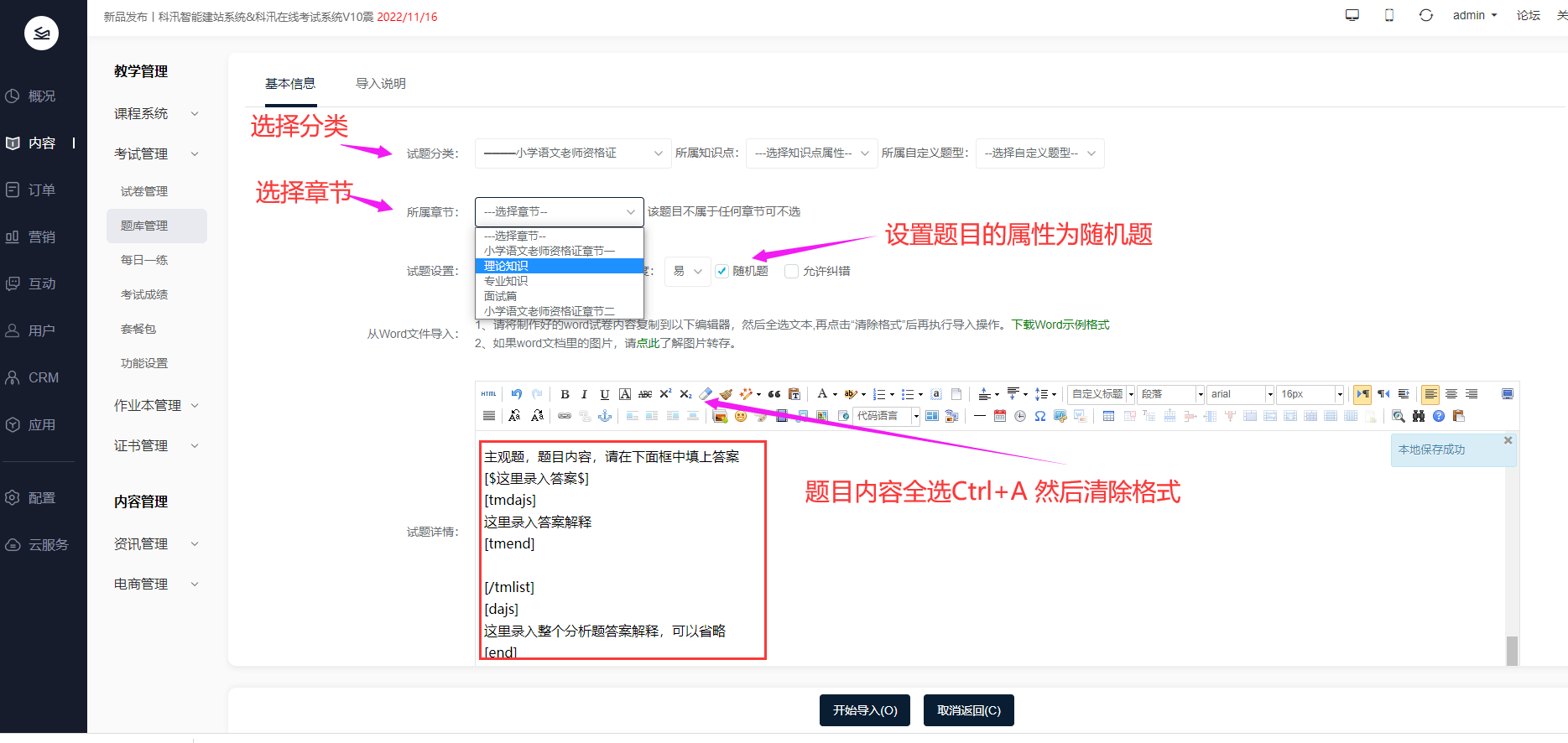
点击“开始导入”,试题就导入成功了。点击“查看题库”,显示导入成功的题目。
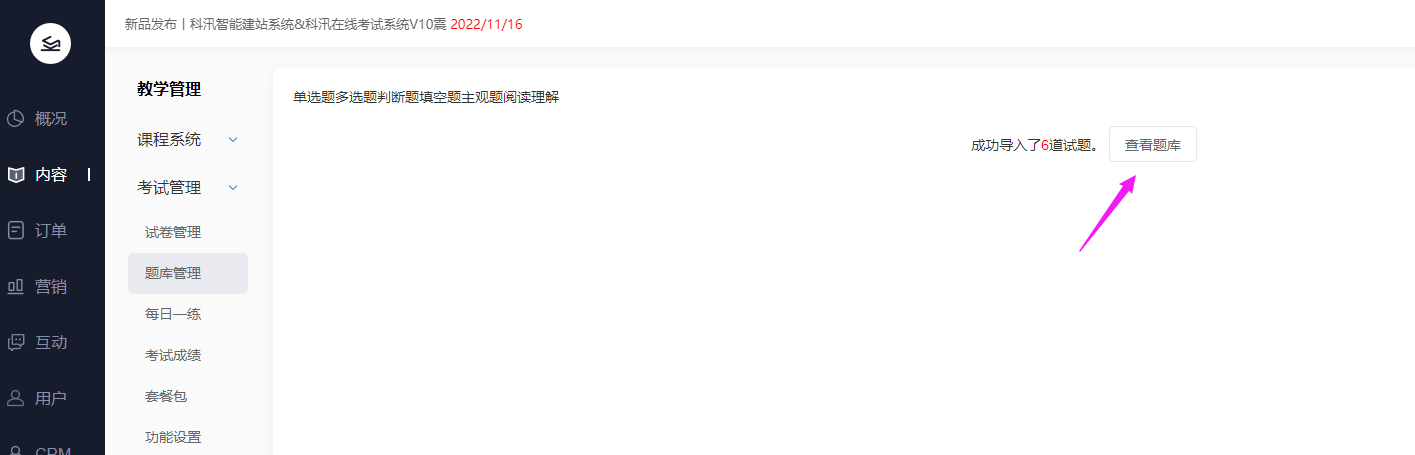
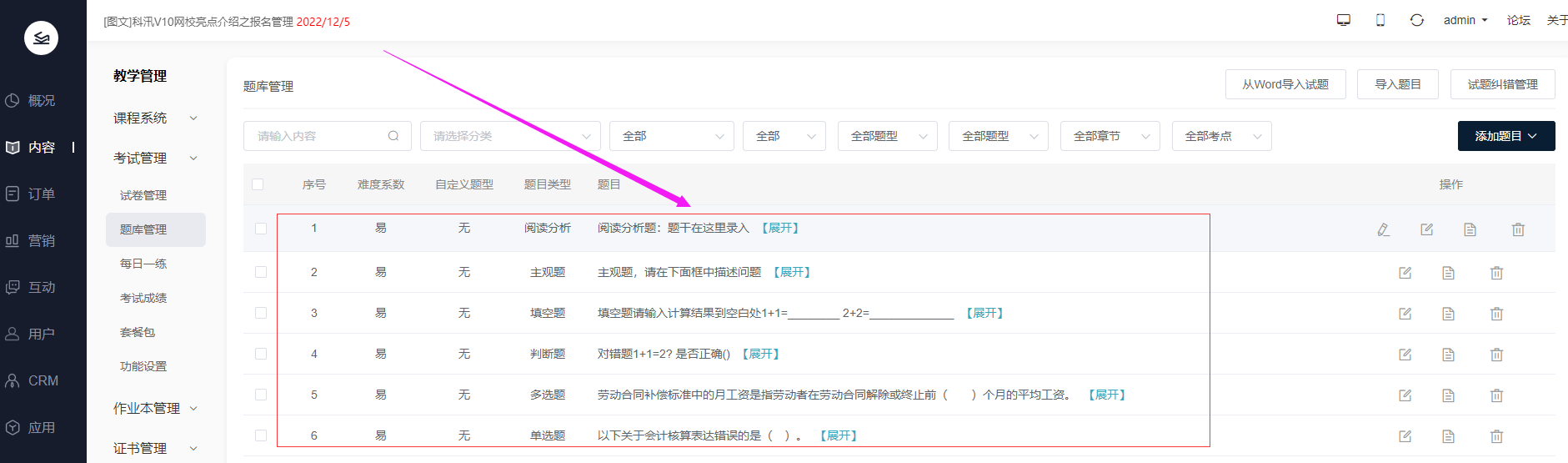
4. 分类设置,权限设置
题目已经导入章节了,新分类需要设置基本信息及收费选项,勾选对应权限。
内容--考试管理--功能设置--分类设置
(1)左侧下拉框选择上科目分类,然后基本信息里,勾选上“是否章节练习”,“启用”;
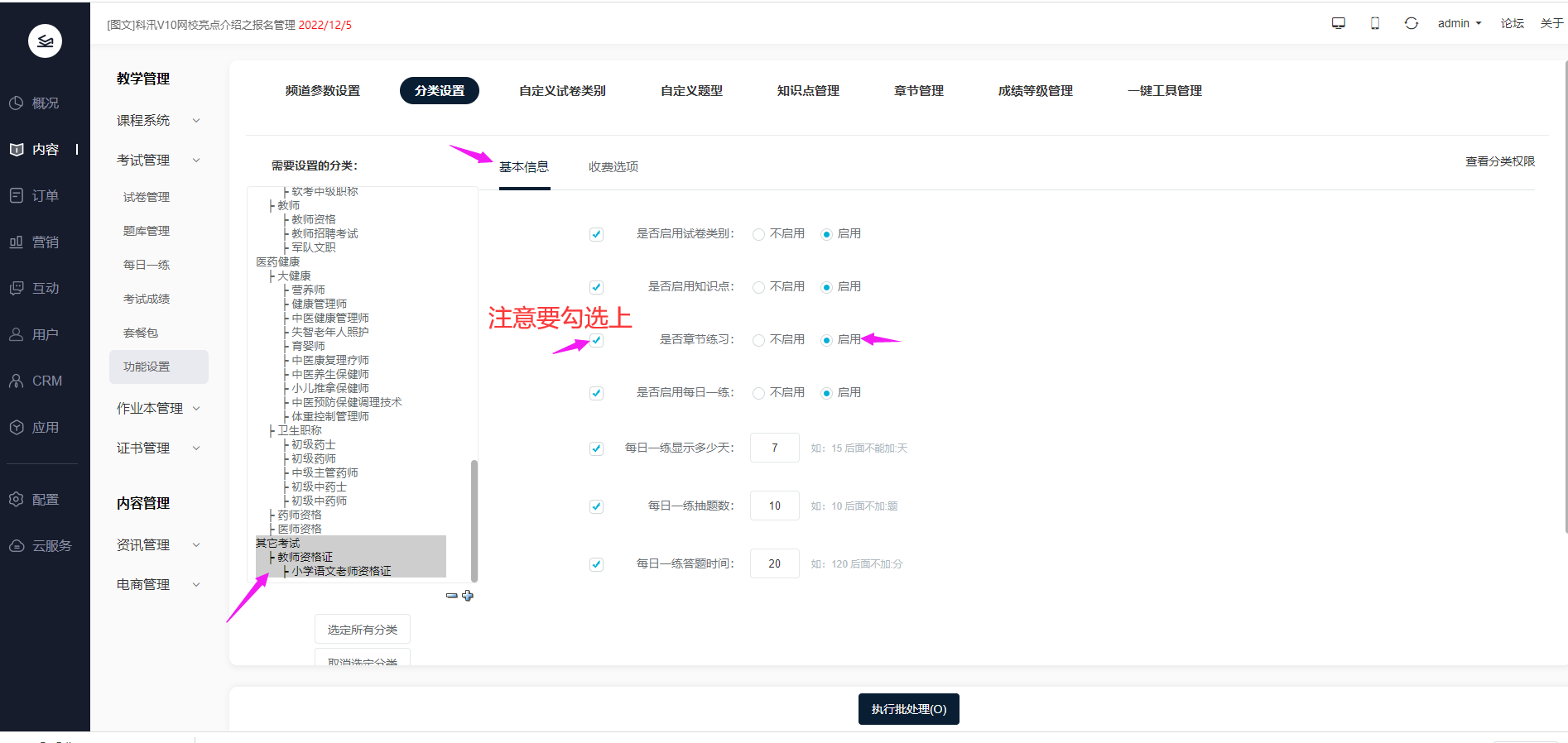
(2)然后切换到收费选项里,设置练习和查看解析是否收费,如果科目分类有试卷,选择“以每份试卷为准”。
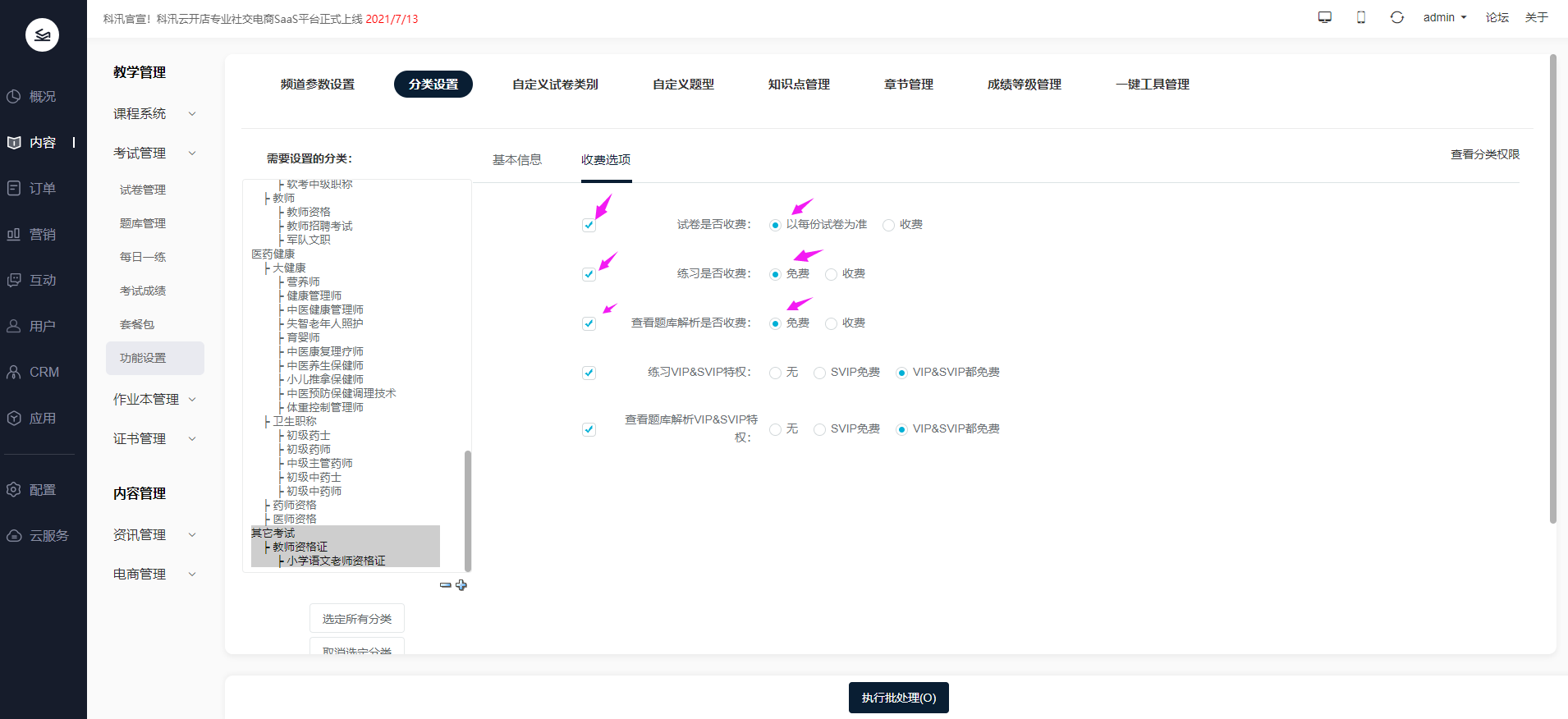
设置完成后,点击“执行批处理”。
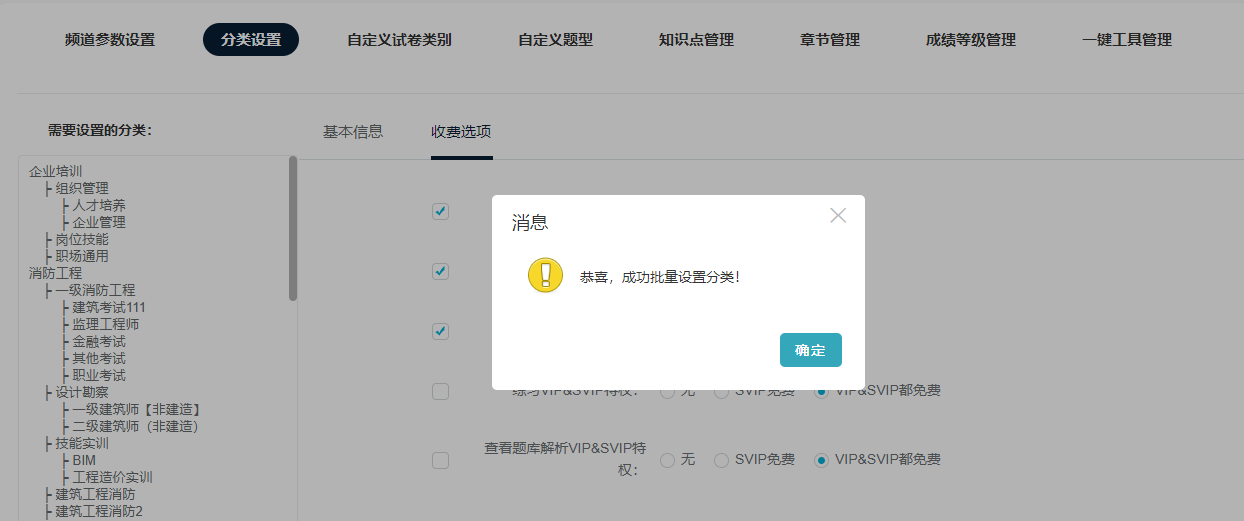
5. 章节题目一键更新
章节练习管理里,选择上对应的章节,点击右上角“一键统计题目数”。
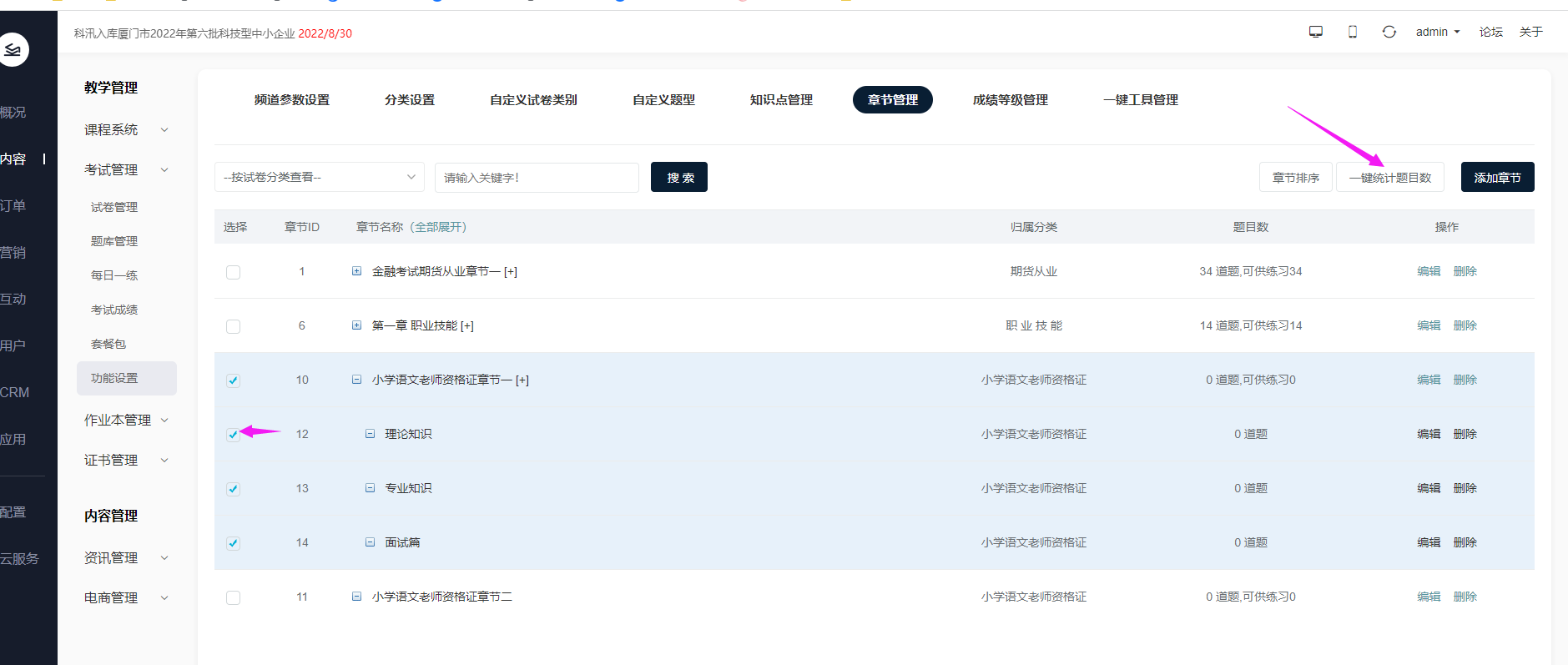
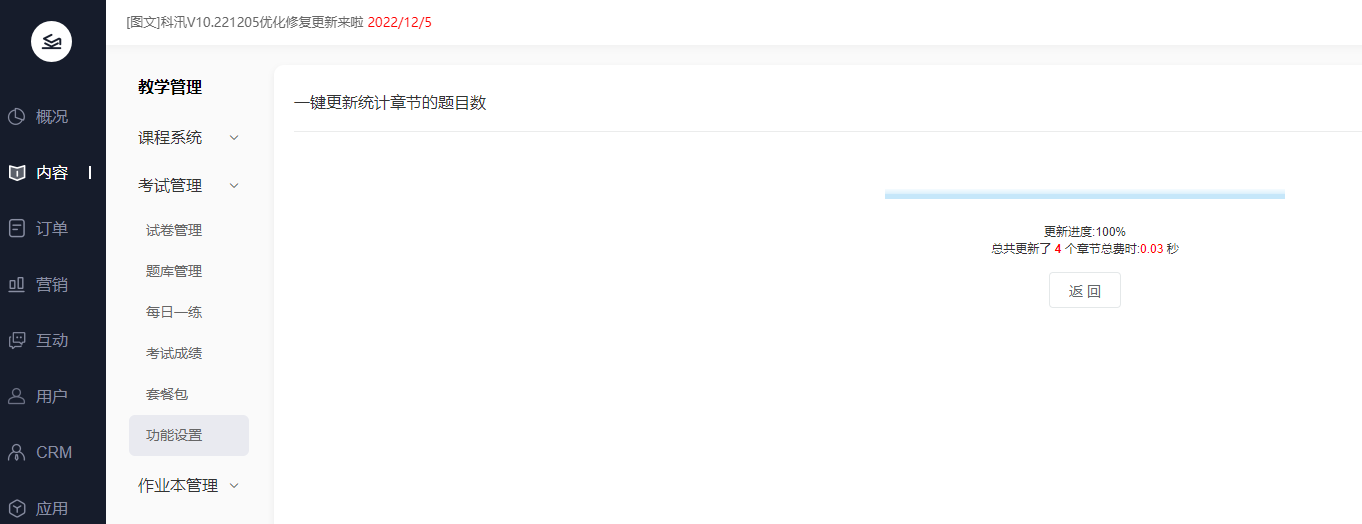
然后返回检查,章节目录下,更新显示了题目数量。
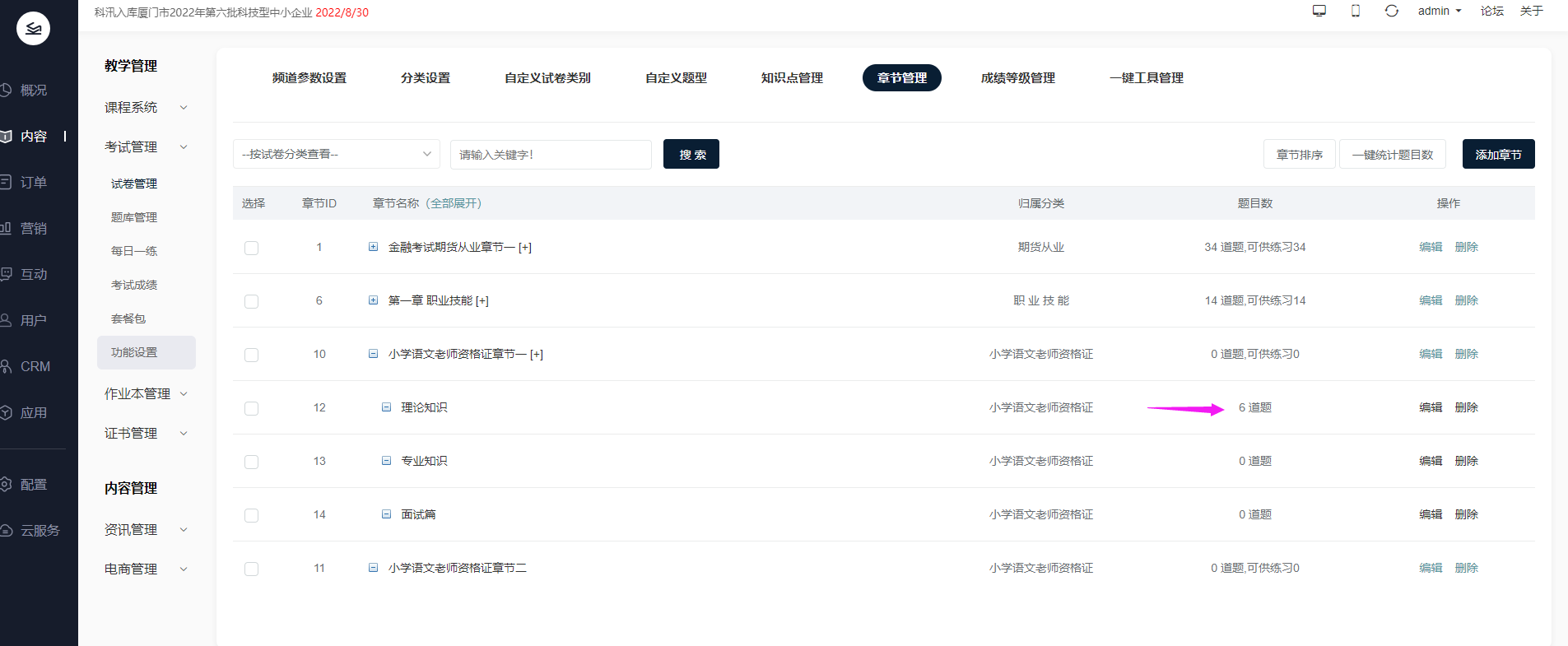
这样,学员在前台考试中心,或者个人中心“开始做题”,就可以选择分类下的章节练习,按照子章节进行做题。
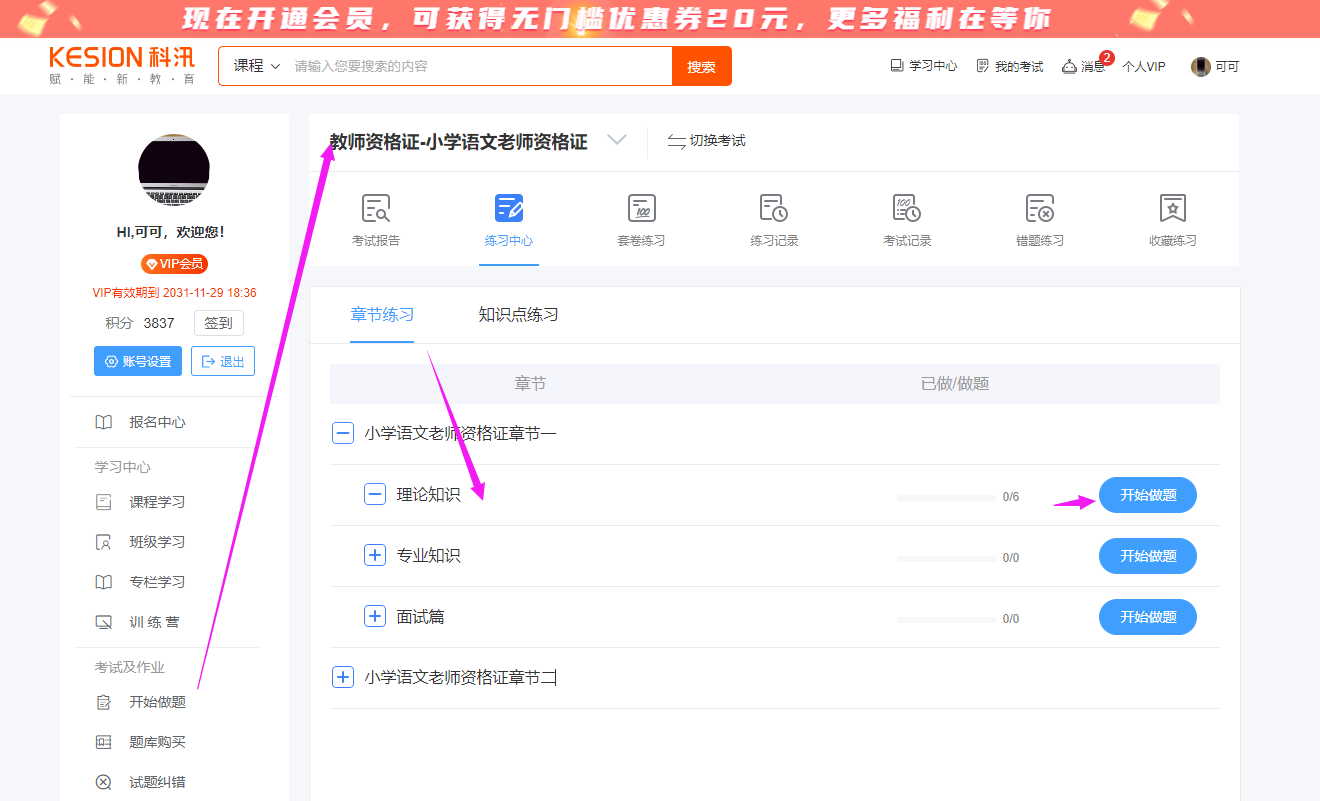
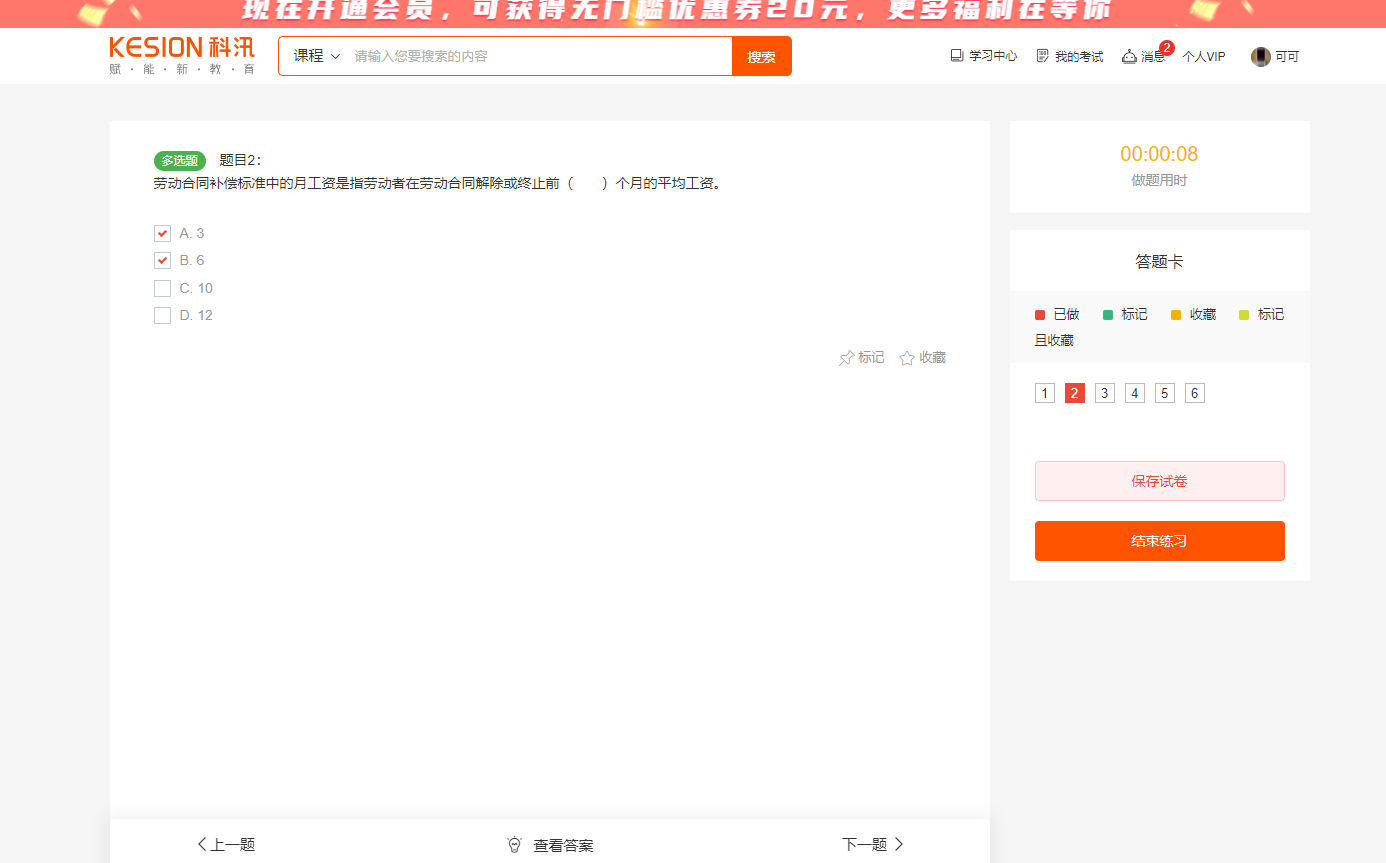
常见问题一:
题目设置时没有显示出章节?
那么是科目分类未开启章节练习,按照上面第4个步骤操作一下即可。
常见问题二:
旧的题目如何设置自定义章节?
可以单个题目编辑状态下设置,也可以批量题目设置章节。
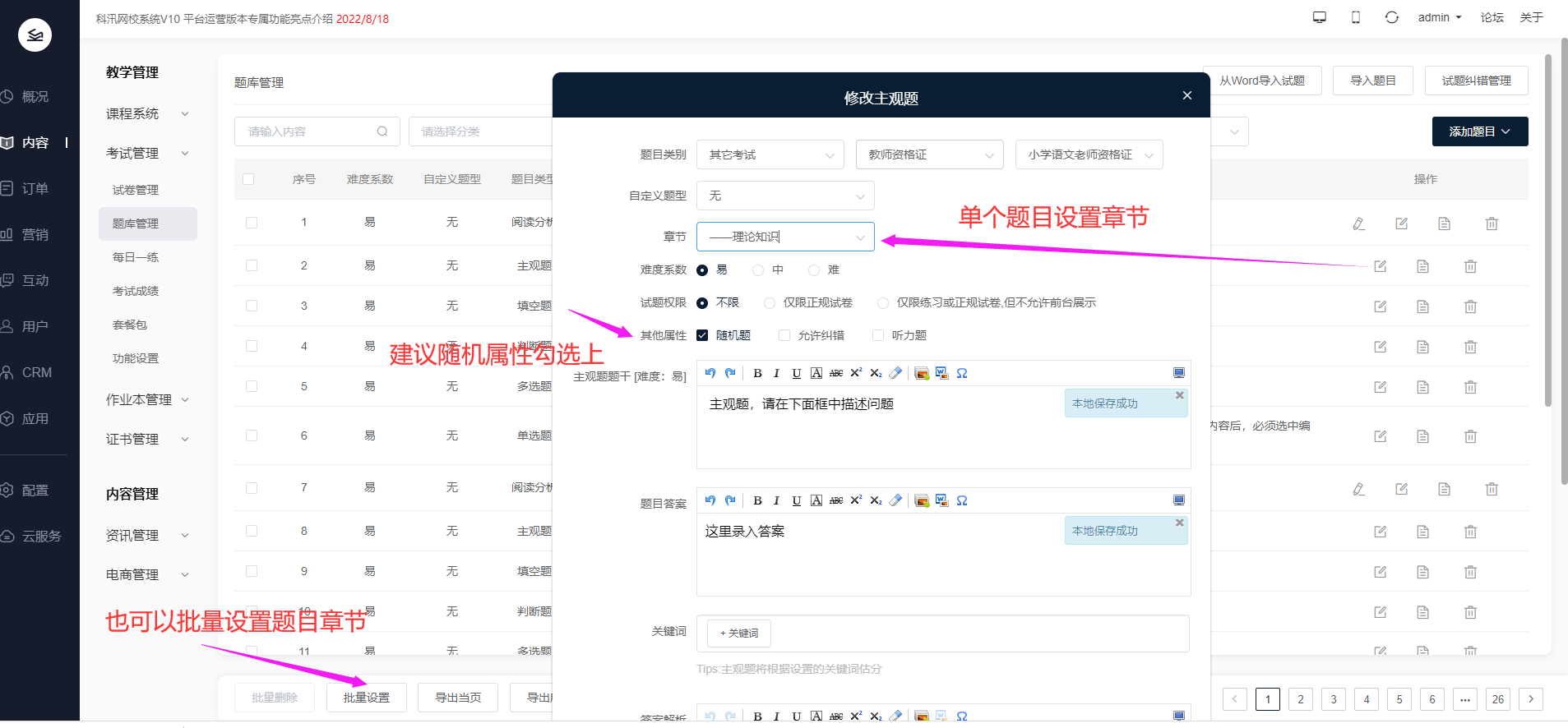
批量设置
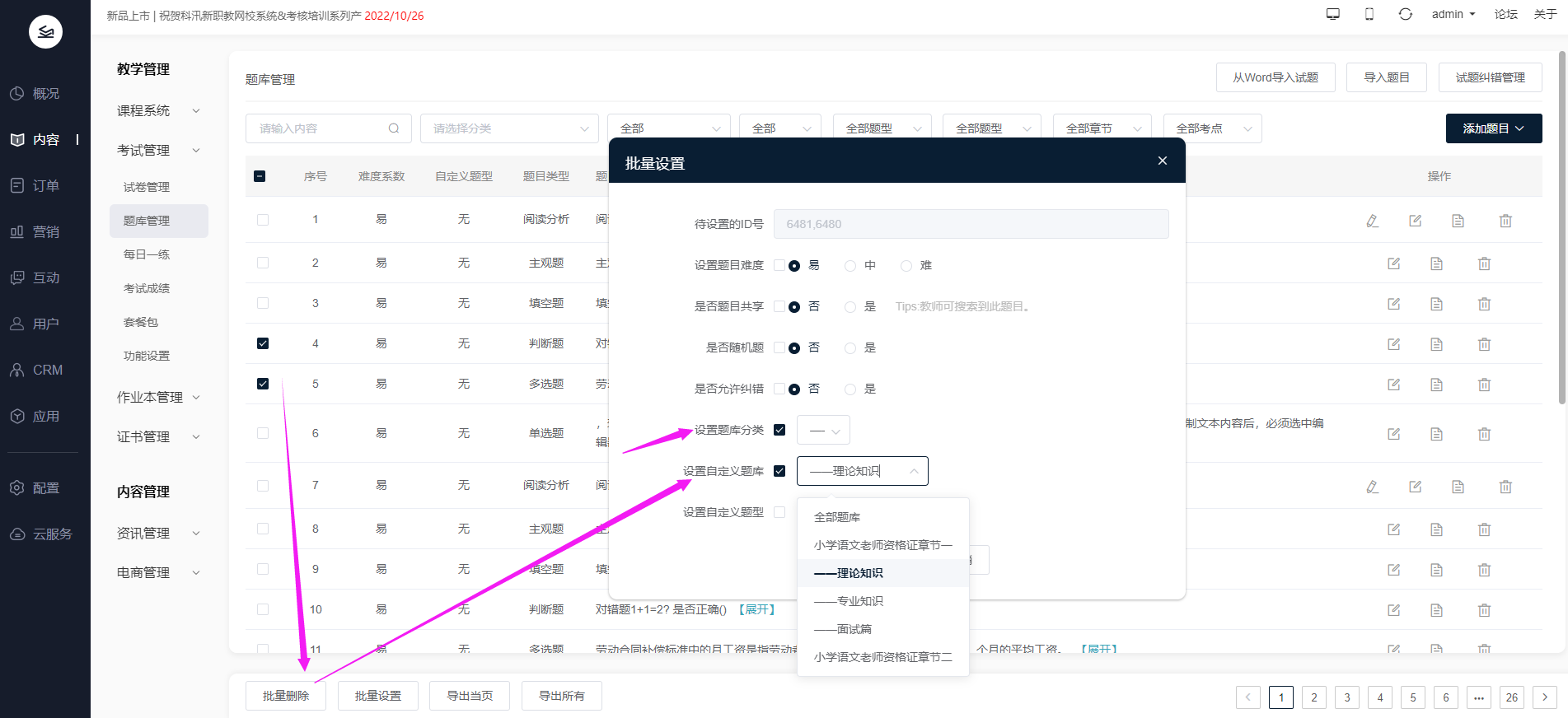
题目设置好对应的子章节,后台就可以根据子章节筛选题目显示。
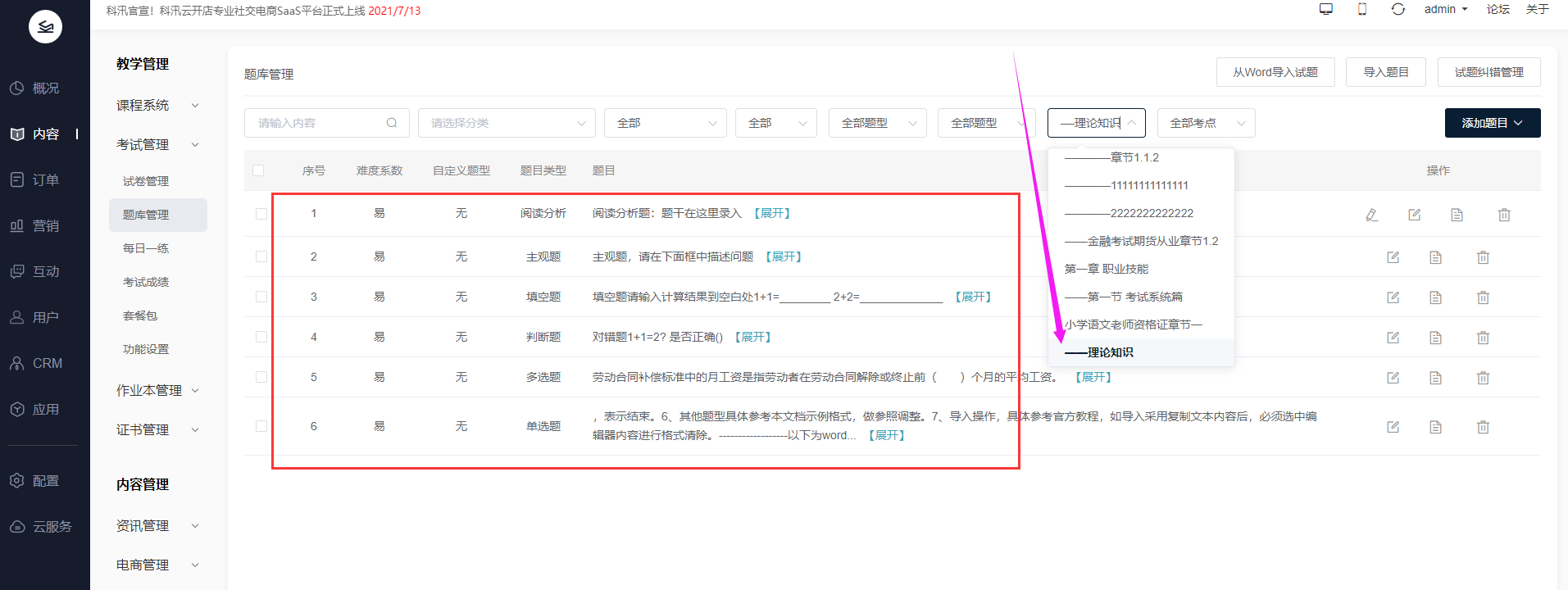
常见问题三:
子章节里没有显示题目数量?
那么是自定义章节没有做一键更新的操作,按照上面第5个步骤操作一下,然后总后台右上角点击“更新缓存”。
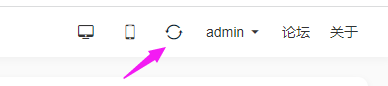
常见问题四:
学员做题目时,子章节里有显示题目数量,但是点击做题,却提示没有题目?
这种情况通常是缓存引起的。先点一下总后台右上角点击“更新缓存”。
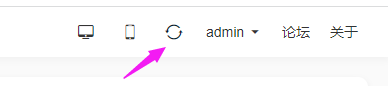
如果这样操作,前台还是没有变化,那么需要进服务器【怎样登陆远程服务器管理公司网站:教程链接https://www.kesion.com/edu_help_V10_question/92735.html】,手动删除一下服务器里关于题库的缓存文件,路径为项目文件夹下config/cache/temporary_json/paper文件夹内的文件。
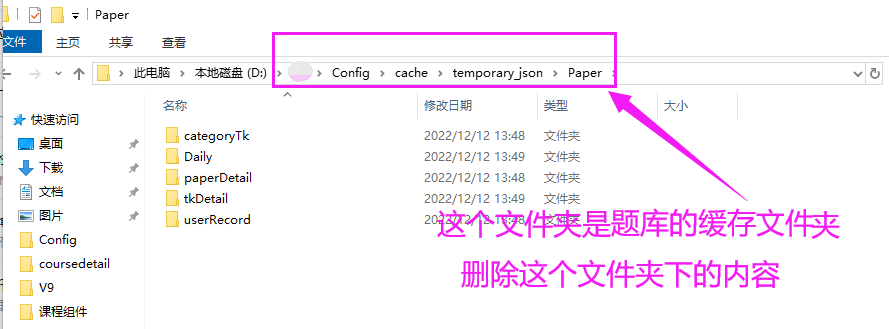
然后学员前台做题页面再刷新下,就可以做题了。


